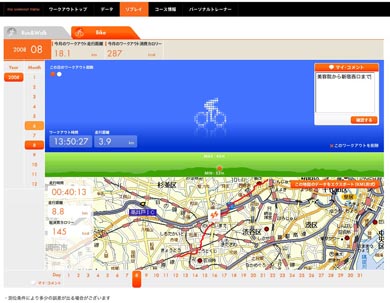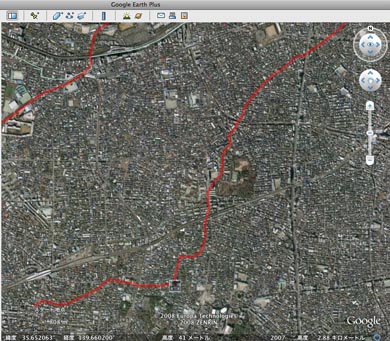“自転車+お散歩写真ログ”用として使ってもいいと思う──「Sportio」+Run&Walk:荻窪圭の携帯カメラでこう遊べ(特別編)(2/3 ページ)
auのスポーツ支援サービス「au smart sports」と、au smart sportsを利用するために生まれた「Sportio」。当初は「走って、美しくなる。」のようなオシャレ感から敬遠していたが、それほどきどらずに「自転車+お散歩写真ログ」用として使ってみるのもいいと思い、購入した。今回は少し趣向を変えて、Sportioのカメラをau smart sports機能とともに利用してみることにする。
ときどき止まって、ふと気になったものを撮影
自転車で、知らない場所を走っていると、ときどき面白いものにでくわす。わたしは古い神社や庚申塔が好きなので、そういうものを見ると写真を撮りたくなる。そう、ケータイにはカメラも付いているのだ。
ちなみに、Run&Walkアプリは終了してしまうと記録もいったんそこで終わる。やはり帰宅後に走行ルートを見たときは、きちんとつながっていてほしいものだ。その点、SportioはKCP+採用機種なので、マルチタスク機能の「マルチプレイウインドウ」が使える。休憩中にメールをチェック、あるいは現在地付近の詳細地図確認、目的地へのルートを確認、そして前述のように写真を撮りたいと思ったら、[MULTI]キーからRun&Walkアプリを起動したままメールやカメラなどを起動できる。ちなみに、カメラとRun&Walkアプリの両方を起動しておけば、互いに切り替えながら使うこともできる。
おもしろいものを見つけたら止まってカメラで撮って、またRun&Walkに切り替えて走り出す──。これがなかなか楽しい。
これはそんな感じで撮った1枚。久しぶりにこの道路を走っていたら、車道の左端に“自転車走行レーン”ができていたので「これはいいね」と止まってカメラで撮ろうとした瞬間に、どこかのクルマがぐいっと自転車走行レーンに入ってきて停車した……という絵である。これがあるから自転車走行レーンなんていっても安心できなかったりするのだ……とほほ。
さて、このように撮った写真にも自動的にGPS情報が追加されているものと思っていたら、残念ながらできなかった。カメラ機能とRun&Walkは連動しておらず、写真へGPS情報を埋め込むにはカメラ機能からGPS情報を取得しなおす必要があった。裏でRun&Walkが現在地を把握してるのに……と思うとちょっとやりきれないが、仕方ないことなのだろうか。
このように休憩モードを活用しながら目的地についたら、Run&Walkを終了する。すると、自動的に走行データがサーバにアップされる。
パソコン上でログを確認し、ダウンロード
この走行ログは、SportioでRun&Walk会員サイトにアクセスする以外に、PCでも同じように表示や管理が可能だ。それがRun&Walkの一番いいところだと思う。あらかじめPCサイト用のIDとパスワードを取得しておけば(無料)、そのアカウントでログイン可能。すると、さっきまで走ってたデータをPCでもすぐチェックできる。もちろん今まで走った軌跡も残っているので、いつどこを何キロくらい走ったかも分かる。


 ケータイでチェックできる「Run&Walk」の専用携帯サイト。アプリとサイト画面のデザインテーマも一致しており、シームレス感覚で使えるのがよい。「マイワークアウト」メニューからで測定したログをチェックできる。大まかな走行軌跡と所要時間といったログデータをチェックできる
ケータイでチェックできる「Run&Walk」の専用携帯サイト。アプリとサイト画面のデザインテーマも一致しており、シームレス感覚で使えるのがよい。「マイワークアウト」メニューからで測定したログをチェックできる。大まかな走行軌跡と所要時間といったログデータをチェックできるさらに、サービス開始当初はなかった機能が追加されてバージョンアップし続けている。その中で気に入ったのは「GPSログのダウンロード」機能だ。例えばKML(Keyhole Markup Language)形式で走行データをダウンロードすると、別途、Google Earthなどの対応ソフトでその軌跡を表示できる。
Run&Walkサイトの地図表示は走行ルートをやや大雑把に示すもので、どの道をどう走ったかといった詳細を確認するには向かない。そういうときは、走行ログをダウンロードしてGoogle Earthに貼り付けることで詳細の地図とともにチェックでき、Google Earth上にログを蓄積しておける。これはよい(もちろん細かいずれはたくさんあるが、それは仕方ない)。
このほか「panoramio」(http://www.panoramio.com/)というサービスもお勧めだ。ここに写真をアップロードして撮影位置を地図に追加すると、Google Earthと連動してその写真を自動的に貼り付けられる。さらにPanoramioに承認されると、その写真が一般に公開されるようになる(Google Mapで地図上に表示される写真がそうだ)。Panoramioを併用するとGoogle Earth上に自分の走行ルートと走りながら撮った写真の両方をいっぺんに見られる。自分がどこをどう走って、この写真はどこで撮ったかもGoogle Earthで楽しめるのである。
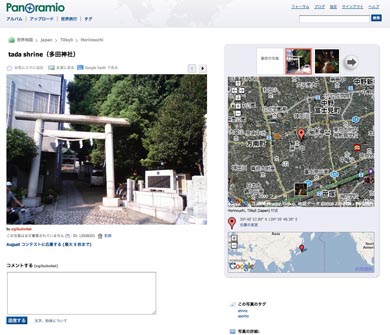
「panoramio」にGPS情報のついた写真をアップすると自動的に地図上へマッピングされ、Google Earth上でルートと一緒に見ることができる。審査に通れば(かなり時間がかかるが)、Google Map上にも写真を公開される
Copyright © ITmedia, Inc. All Rights Reserved.